 下载文档
下载文档
大家好,我们在日常工作和生活当中经常利用WPS制作表格,分析数据,那么为了让我们的表格更加清晰的展现出数据的波动,我们时常会生成图表类型,或者在数据单元格内制作升降箭头,那么今天我们就来教大家,如何在WPS表格和Excel中,为数据添加升降箭头来展现数据的浮动变化。一起来学习一下吧。

首先,我们看到这个表格,有一月和二月的销售额,还有盈利/亏损列,下表是我们用二月减去一月得出的数据,正数为盈利,负数为亏损。
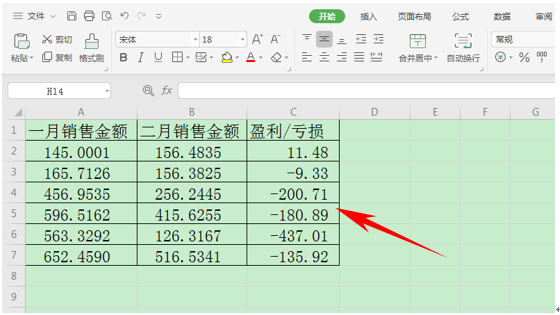
点击了解企业级方案
然后我们选中盈利/亏损数据,单击右键,选择设置单元格格式。
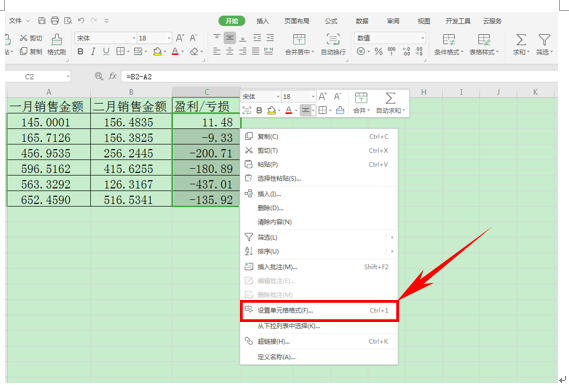
点击了解企业级方案
弹出单元格格式对话框,在分类里选择自定义选项。
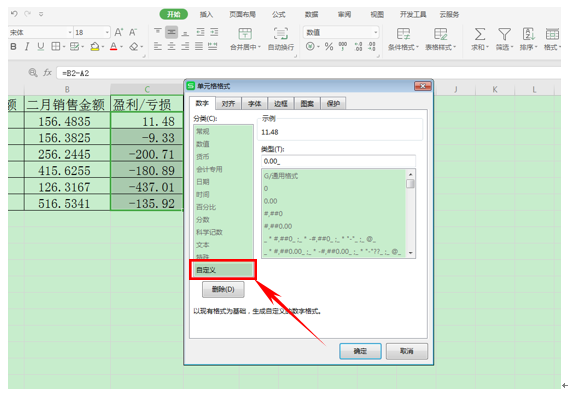
点击了解企业级方案
然后在右边的类型里输入[绿色][>0]”↑”0;[红色][<0]”↓”0公式,单击确定。
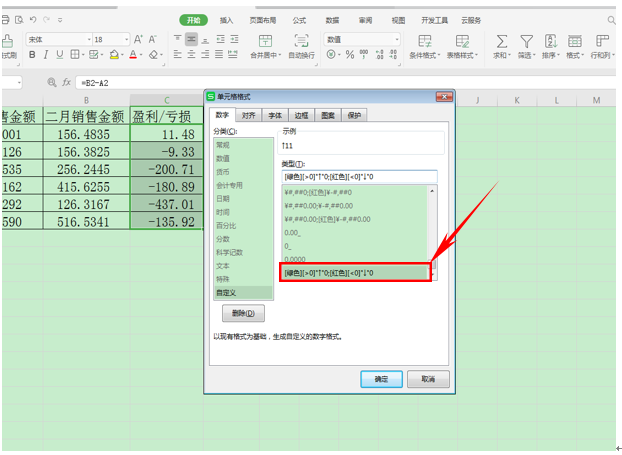
点击了解企业级方案
我们就可以看到,盈利的数据会呈绿色,箭头是向上的,而亏损的则为红色,箭头是向下的。
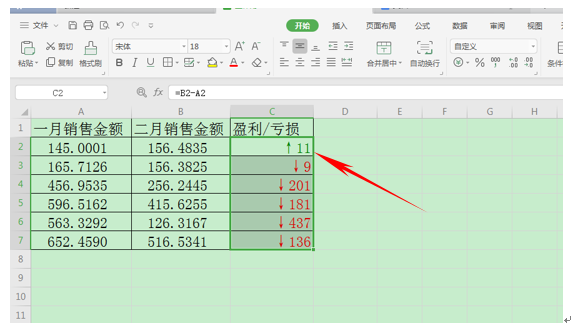
点击了解企业级方案
那么在WPS表格和Excel中,为单元格数据制作升降箭头的方法,是不是很简单呢,你学会了吗?
 下载文档
下载文档
关于我们
果果圈模板站提供精品ppt、word文档、Excel表格模板,覆盖各种行业、用途、风格,做更懂你的模板资源站
联系我们

选择支付方式:
 微信支付
微信支付付款成功后即可下载
如有疑问请关注微信公众号ggq_bm后咨询客服